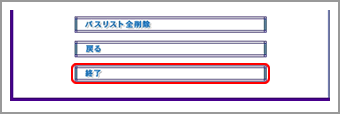パスリスト一覧への条件追加
パスリストの条件を追加する方法についてご説明します。
-
- 会員認証画面
- 迷惑メール振り分け機能の[お申し込み/設定変更]ページから[パスリストの設定]ボタンをクリックして、「会員認証画面」に移ります。
ユーザID(例:taro@aa2)とパスワードを入力し、[認証]ボタンをクリックしてください。
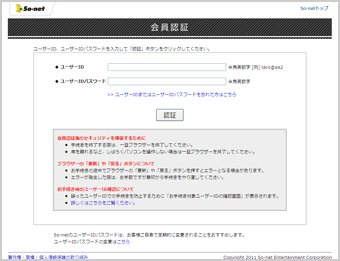
-
- 手続き対象ユーザーIDの確認画面
- 「手続き対象ユーザーIDの確認画面」が表示されますので画面を確認し、間違いがなければ「実行」ボタンをクリックします。
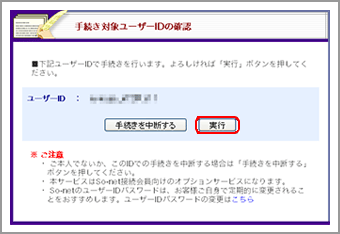
-
- 迷惑メール振り分け機能設定状況画面
- [パスリスト一覧画面へ]ボタンをクリックしてください。
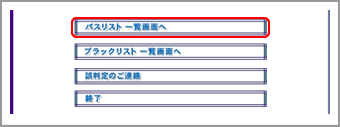
-
- 迷惑メール振り分け機能パスリスト一覧画面
- すでに条件が追加されている場合は、表示件数の変更およびページ送りが可能となります。すでに同じ条件が設定されていないかどうか、確認してください。同じ条件が存在しないようであれば、[パスリスト新条件追加]ボタンをクリックしてください。

-
- 迷惑メール振り分け機能パスリスト追加・編集画面
-
[有効]を選択し、パスリスト条件を設定してください。設定できる条件は、次の通りです。
- 差出人(From)が[次の文字を含む/次の文字を含まない]
- 宛先(To)、カーボンコピー(Cc)、To/Ccが[次の文字を含む/次の文字を含まない]
- 件名(Subject)が[次の文字を含む/次の文字を含まない]
条件を設定したら、[確認]ボタンをクリックしてください。
-
※条件に追加できない文字については、こちらをご覧ください。
-
※すべての条件欄を埋める必要はありませんが、いずれか一つの条件欄は入力する必要があります。
-
※メールアドレスを入力する場合は、ドメイン名(メールアドレスの@より後ろ)のみを指定することも可能です。
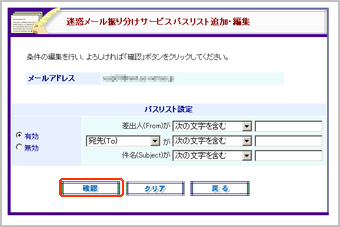
-
- 迷惑メール振り分け機能パスリスト追加・編集確認画面
- 追加する条件が表示されます。内容をご確認の上、よろしければ[設定]ボタンをクリックしてください。別の条件を追加または追加をやり直す場合は、[戻る]ボタンをクリックして再度入力してください。
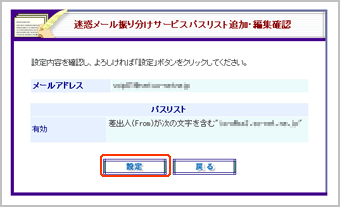
-
- 迷惑メール振り分け機能パスリスト追加・編集完了画面
- パスリストへの条件の追加が完了しました。内容をご確認の上、[パスリスト一覧画面へ]ボタンをクリックしてください。
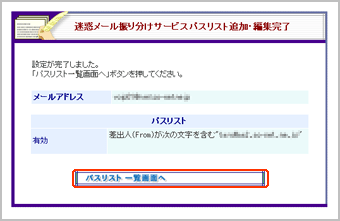
-
- 迷惑メール振り分け機能パスリスト一覧画面
- 「パスリスト条件」が追加されていることを確認し、一番下の[終了]ボタンをクリックしてください。